Kako združiti istoimenske delovne liste v en delovni list?
Običajno morate v Excelu pogosto združiti več delovnih zvezkov v en glavni delovni zvezek, vendar lahko v nekaterih primerih naletite na to težavo: če imate več delovnih zvezkov in delovni zvezki vsebujejo nekaj enakih imen delovnih listov, tukaj morate le združiti isti delovni list poimenuje podatke v svoj ločen delovni list. Kako si lahko?
Združite delovne liste z istim imenom v en delovni list z ukazom Kopiraj in prilepi
Združite istoimenske delovne liste v en delovni list s programom Kutools za Excel
 Združite delovne liste z istim imenom v en delovni list z ukazom Kopiraj in prilepi
Združite delovne liste z istim imenom v en delovni list z ukazom Kopiraj in prilepi
Zdi se, da ni druge preproste metode, razen uporabe Kopiraj in prilepi ukaz za kombiniranje podatkov iz istih imen delovnih listov.
Najprej odprite vse delovne zvezke, ki vsebujejo enaka imena delovnih listov, ki jih želite združiti, nato kopirajte podatke z drugih istoimenskih delovnih listov in nato prilepite podatke v glavni delovni list, ki ga želite združiti. S to ponovljeno operacijo kopiranja in lepljenja lahko kopirate vse istoimenske podatke delovnih listov v glavne delovne liste.
 Združite istoimenske delovne liste v en delovni list s programom Kutools za Excel
Združite istoimenske delovne liste v en delovni list s programom Kutools za Excel
O Kopiraj in prilepi ukaz je najlažji način za kombiniranje podatkov z istoimenskih delovnih listov, če pa je treba združiti na stotine istoimenskih delovnih listov, bo ta način dolgotrajen in dolgočasen.
Toda z Združite uporabnost Kutools za Excel, lahko več delovnih listov z istim imenom hitro združite v glavne.
Kutools za Excel vključuje več kot 300 priročnih orodij Excel. Brezplačno poskusite brez omejitev v 30 dneh. Get it now
Na primer, imam dva delovna zvezka (BookA in BookB), BookA vsebuje štiri delovne liste (Grade1, Grade2, Grade3, Grade4) in BookB vsebuje tri delovne liste (Grade1, Grade2, Grade3), zdaj pa lahko podatke združim v delovne liste Grade1 ta dva delovna zvezka oblikujte v nov delovni zvezek, ki se nadaljuje z istimi imeni delovnih listov, prav tako tudi drugi delovni listi z istim imenom. Oglejte si naslednje posnetke zaslona:
 |
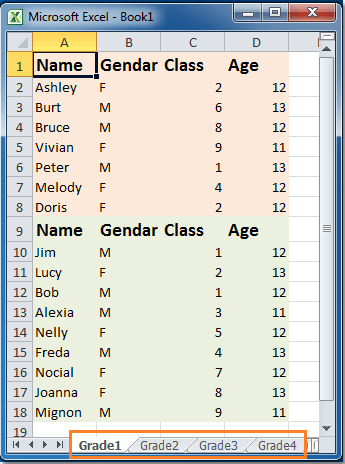 |
|
 |
Po namestitvi Kutools za Excel naredite naslednje:
1. Kliknite Podjetje > Združite, glej posnetek zaslona:

2. v Združite delovne liste čarovnika, izberite Vse istoimenske delovne liste združite v en delovni list možnost. Oglejte si posnetek zaslona:

3. Kliknite Naslednji v 2. koraku čarovnika so v seznamskem polju navedeni vsi odprti delovni zvezki in delovni listi. Če želite dodati druge delovne zvezke ali mape, lahko kliknete Dodaj , da vstavite datoteke, ki jih želite združiti. Lahko kliknete ![]() , da izberete obseg, ki ga želite uporabiti. (Privzeto je za vsak delovni list izbran uporabljeni obseg) Oglejte si posnetek zaslona:
, da izberete obseg, ki ga želite uporabiti. (Privzeto je za vsak delovni list izbran uporabljeni obseg) Oglejte si posnetek zaslona:

4. Nato kliknite Naslednji gumb, v koraku 3 čarovnika določite naslednje nastavitve, kot želite, glejte posnetek zaslona:

5. Po končanih nastavitvah kliknite Konec gumb za kombiniranje istoimenskih delovnih listov. Vprašani boste, ali želite shraniti ta scenarij, če ga želite shraniti, kliknite Dain vnesite ime scenarija (glejte naslednje posnetke zaslona). Če tega scenarija ne želite shraniti, kliknite Ne. Ko želite uporabiti ta scenarij, morate samo klikniti Scenarij gumb, da v čarovniku za korak 2 izberete ime scenarija, ki ga potrebujete.
 |
 |
6. Potem so bili podatki v istoimenskih delovnih listih ločeno združeni v svoj delovni list in podatki o vsakem delovnem listu so bili vstavljeni v prvo celico podatkov kot komentarji. Hkrati se v novi delovni zvezek s svojim imenom kopira tudi različni delovni list. glej posnetke zaslona:
 |
 |
|
 |
Če želite izvedeti več o tej funkciji, kliknite Vse istoimenske delovne liste združite v en delovni list.
Sorodni članki:
Kako združiti več delovnih zvezkov z enim delovnim zvezkom v Excelu?
Kako združiti delovne liste / delovne zvezke v en delovni list?
Kako strniti podatke iz delovnih listov / delovnih zvezkov v en delovni list?
Najboljša pisarniška orodja za produktivnost
Napolnite svoje Excelove spretnosti s Kutools za Excel in izkusite učinkovitost kot še nikoli prej. Kutools za Excel ponuja več kot 300 naprednih funkcij za povečanje produktivnosti in prihranek časa. Kliknite tukaj, če želite pridobiti funkcijo, ki jo najbolj potrebujete...

Kartica Office prinaša vmesnik z zavihki v Office in poenostavi vaše delo
- Omogočite urejanje in branje z zavihki v Wordu, Excelu, PowerPointu, Publisher, Access, Visio in Project.
- Odprite in ustvarite več dokumentov v novih zavihkih istega okna in ne v novih oknih.
- Poveča vašo produktivnost za 50%in vsak dan zmanjša na stotine klikov miške za vas!

